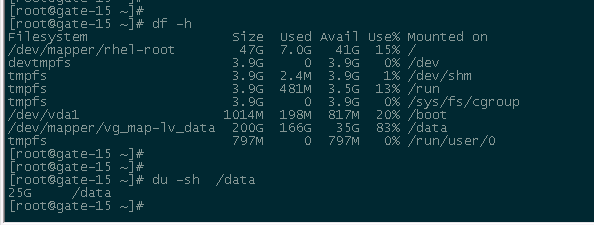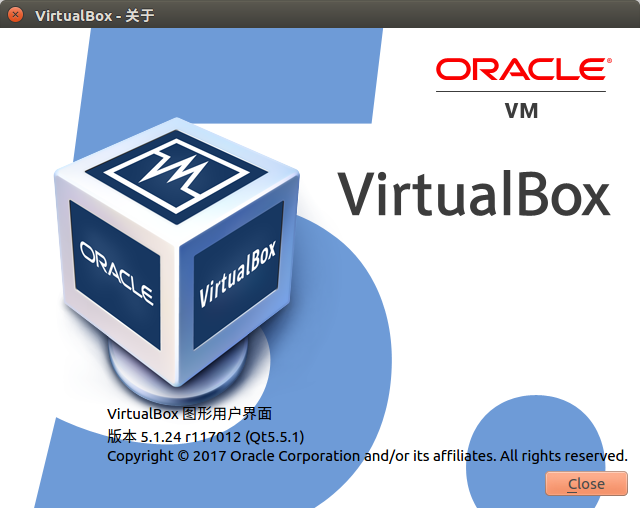生产工作环境中经常会遇到随着业务数据增长,原先磁盘分区挂载规划不能很好满足系统的长远发展,这就对前期系统磁盘规划有很高要求。但是即使你最初规划设计的在完美也无法改变磁盘空间满的那天。这时候就需要一种可动态可扩展的磁盘技术,于是就有了LVM(Logical Volume Manager)逻辑卷管理。如果你是运维linux服务器,LVM使用肯定是会接触到的。LVM的强大以及原理网上已经有很多文章介绍过,这里只做简单说明,主要记录下工作中实际的使用情况。
LVM组成基本概念
物理存储设备(Physical Media):指系统的存储设备文件,比如 /dev/sda、/dev/sdb 等。
物理卷PV (Physical Volume):一个可供存储LVM的块设备. 例如: 一块硬盘, 一个MBR或GPT分区, 一个回环文件, 一个被内核映射的设备 (例如 dm-crypt).它包含一个特殊的LVM头。
卷组 VG(Volume Group):物理卷的一个组,作为存放逻辑卷的容器。 PEs are allocated from a VG for a LV.
逻辑卷 LV(Logical Volume):”虚拟/逻辑卷”存放在一个卷组中并由物理块组成。是一个类似于物理设备的块设备,例如,你可以直接在它上面创建一个文件系统文件系统。
物理块 PE(Physical Extent):一个卷组中最小的连续区域(默认为4 MiB),多个物理块将被分配给一个逻辑卷。你可以把它看成物理卷的一部分,这部分可以被分配给一个逻辑卷。
逻辑块LE(Logical Extent):LV(逻辑卷)中可以分配的最小存储单元称为 LE,在同一个卷组中,LE 的大小和 PE 的大小是一样的,并且一一对应。
字面上可以简单理解是从物理存储设备上抽象出一层逻辑卷进行磁盘管理,这样做的好处是不用对磁盘进行直接的重新分区,从逻辑划分的层面便可动态管理磁盘。默认情况,以下操作都是在root账号权限下操作。
继续阅读“LVM使用”